RMON-Veranstaltungen für Managed Switches der Serien 200 und 300
Ziel
Mit der Remote Networking Monitoring (RMON)-Funktion können Switches proaktiv Datenverkehrsstatistiken überwachen und Warnmeldungen senden, wenn der Datenverkehr einen vordefinierten Grenzwert überschreitet. Der Vorteil von RMON besteht darin, dass der Switch keine Anforderung vom SNMP-Manager zum Senden von Informationen benötigt. Er kann Informationen bei Bedarf senden. Dadurch wird der Datenverkehr zwischen dem Manager und dem Switch verringert.
Auf den Managed Switches der Serien 200 und 300 können Sie festlegen, welche Ereignisse einen Alarm auslösen und welche Art von Reaktion beim Auslösen eines Alarms auftritt. Das Ereignisprotokoll zeichnet die ausgelösten Alarme auf. In diesem Artikel wird erläutert, wie Sie ein Ereignis erstellen (Aktionen, die beim Auslösen eines Alarms auftreten), die Kriterien bestimmen, die einen Alarm auslösen, und das Ereignisprotokoll anzeigen.
Unterstützte Geräte
・ Managed Switches der Serien SF/SG 200 und SF/SG 300
Software-Version
•1.3.0.62
RMON-Ereignis erstellen
Schritt 1: Melden Sie sich beim Webkonfigurationsprogramm an, und wählen Sie Status und Statistik > RMON > Ereignisse aus. Die Seite Events wird geöffnet:
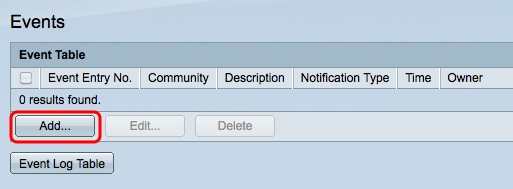
Schritt 2: Klicken Sie auf Hinzufügen, um ein neues Ereignis in der Ereignistabelle zu erstellen. Das Fenster RMON-Ereignisse hinzufügen wird angezeigt.

Schritt 3. (Optional) Geben Sie den SNMP Community String ein, der beim Senden von Alarmmeldungen im Community-Feld eingefügt werden soll.
Schritt 4: Geben Sie im Feld Description (Beschreibung) eine Beschreibung des Ereignisses ein, das den Alarm auslöst. Dieser Name wird verwendet, um eine Erinnerung an ein Ereignis anzuhängen.
Schritt 5: Klicken Sie im Feld Benachrichtigungstyp auf das Optionsfeld für die Aktion, die aus diesem Ereignis resultiert. Folgende Optionen sind verfügbar:
・ Keine - Es erfolgt keine Aktion, wenn der Alarm für das Ereignis ausgelöst wird.
・ Log (Event Log Table) — Fügen Sie einen Protokolleintrag in die Event Log-Tabelle ein, wenn der Alarm ausgelöst wird.
・ Trap (SNMP-Manager und Syslog-Server) - Senden Sie ein Trap (Alarmnachricht) an den Remote-Protokollserver, wenn der Alarm ausgelöst wird.
・ Protokoll und Trap — Fügen Sie einen Protokolleintrag zur Ereignisprotokolltabelle hinzu, und senden Sie eine Trap an den Remote-Protokollserver, wenn der Alarm ausgelöst wird.
Schritt 6: Geben Sie den Namen des Geräts oder des Benutzers, der das Ereignis konfiguriert hat, in das Feld Besitzer ein.
Schritt 7. Klicken Sie auf Apply, um die Einstellungen zu speichern, und dann auf Close, um das Fenster Add RMON Events (RMON-Ereignisse hinzufügen) zu schließen.

Schritt 8. (Optional) Aktivieren Sie ein Ereignis-Kontrollkästchen in der Ereignistabelle, und klicken Sie auf Bearbeiten, um das Ereignis zu bearbeiten.
Schritt 9. (Optional) Aktivieren Sie ein Ereignis-Kontrollkästchen in der Ereignistabelle, und klicken Sie auf Löschen, um das Ereignis zu löschen.
Definieren eines RMON-Alarms
Schritt 1: Melden Sie sich beim Webkonfigurationsprogramm an, und wählen Sie Status und Statistik > RMON > Alarms. Die Seite Alarme wird geöffnet:

Schritt 2: Klicken Sie auf Hinzufügen, um eine neue Erinnerung zu erstellen. Das Fenster Eintrag hinzufügen wird angezeigt.

Schritt 3: Klicken Sie im Feld Interface (Schnittstelle) auf das entsprechende Optionsfeld, um die Schnittstelle zu definieren, auf die der Alarm eingestellt ist, und wählen Sie dann die Schnittstelle aus der entsprechenden Dropdown-Liste aus.
・ Port - Der physische Port am Switch.
・ LAG: Eine Gruppe von Ports, die als einzelner Port fungieren.
Schritt 4: Wählen Sie aus der Dropdown-Liste "Zählername" die zu messende Variable aus.
Schritt 5: Klicken Sie im Feld Abtasttyp auf das Optionsfeld für die Abtastmethode, um einen Alarm zu generieren.
・ Absolut — Alarm wird ausgelöst, wenn der Schwellenwert überschritten wird.
・ Delta — Der letzte Abtastwert wird vom aktuellen Wert abgezogen. Der Alarm wird ausgelöst, wenn die Differenz der Werte den Schwellenwert überschreitet.
Schritt 6: Geben Sie im Feld Rising Threshold (Ansteigender Schwellenwert) den Wert ein, der die Warnung bei einem steigenden Schwellenwert auslöst.
Schritt 7. Wählen Sie aus der Dropdown-Liste Rising Event (Aufsteigende Veranstaltung) ein Ereignis aus, das ausgeführt werden soll, wenn ein aufsteigendes Ereignis ausgelöst wird. Diese Veranstaltung wurde auf der Seite "Veranstaltungen" erstellt und wird im Abschnitt oben erläutert.
Schritt 8: Geben Sie im Feld Falling Threshold (Fallender Schwellenwert) den Wert ein, der die Warnung bei fallenden Schwellenwerten auslöst.
Hinweis: Nach Überschreiten eines steigenden Grenzwerts werden keine weiteren steigenden Alarme ausgelöst, bis der fallende Grenzwert ebenfalls überschritten wird. Nach Überschreiten der fallenden Schwelle wird der Alarm für die steigende Schwelle wieder aktiviert.
Schritt 9. Wählen Sie in der Dropdown-Liste Falling Event (Falling-Ereignis) ein Ereignis aus, das ausgeführt werden soll, wenn ein Falling-Ereignis ausgelöst wird.
Schritt 10. Klicken Sie im Feld Startalarm auf das Optionsfeld für die Methode, die das Ereignis auslöst.
・ Ansteigender Alarm: Ein steigender Wert löst einen Alarm bei steigenden Grenzwerten aus.
・ Fallender Alarm — Ein fallender Wert löst einen Alarm bei fallendem Schwellenwert aus.
・ Steigend und fallend - Steigende und fallende Werte lösen den Alarm aus.
Schritt 11. Geben Sie im Feld "Intervall" den Zeitraum für das Alarmintervall (in Sekunden) ein. Dies ist die Zeit, die der Alarm wartet, bevor er überprüft, ob die Bedingungen erfüllt sind, um den Alarm auszulösen.
Schritt 12: Geben Sie im Feld Eigentümer den Namen des Netzwerkmanagementsystems ein, das den Alarm empfängt, oder den Namen des Benutzers, der den Alarm erstellt hat.
Schritt 13: Klicken Sie auf Apply (Übernehmen), um die Änderungen zu speichern, und dann auf Close (Schließen), um das Fenster Add Alarm Entry (Alarmeintrag hinzufügen) zu schließen.

RMON-Ereignisprotokolltabelle überprüfen
Schritt 1: Melden Sie sich beim Webkonfigurationsprogramm an, und wählen Sie Status und Statistik > RMON > Ereignisse aus. Die Seite Events wird geöffnet:

Schritt 2: Klicken Sie auf Ereignisprotokolltabelle. Die Seite Ereignisprotokolltabelle wird geöffnet und zeigt die folgenden Informationen an:

Hinweis: Einträge werden nur in die Ereignisprotokolltabelle geschrieben, wenn in Schritt 5 des Abschnitts "RMON-Ereignis erstellen" Log ausgewählt wurde.
・ Ereigniseintragsnummer — Die Nummer des Protokolleintrags für das Ereignis.
・ Protokollnummer — Protokollnummer innerhalb des Ereignisses.
・ Protokollzeit — Die Uhrzeit des Protokolleintrags.
・ Beschreibung — Beschreibung des Ereignisses, das den Alarm ausgelöst hat.
Revisionsverlauf
| Überarbeitung | Veröffentlichungsdatum | Kommentare |
|---|---|---|
1.0 |
12-Dec-2018 |
Erstveröffentlichung |
 Feedback
Feedback